Aktualizacja cen z wybranego cennika Comarch ERP Optima do PrestaShop
Kod wtyczki: OPT_CAI_COM_STC_PRS
Użyta wersja wtyczki: VER_STD_v107.0
Co powinieneś wiedzieć na początku?
Wtyczka pozwala Ci na synchronizację wybranych cen produktów między programem systemu źródłowego (ERP) Comarch ERP Optima i programem systemu docelowego (E-commerce) PrestaShop. Jest dostosowana do samodzielnej konfiguracji w oparciu o scenariusz złożony z szeregu pytań.
Wtyczka umożliwia Ci przesłanie, zaktualizowanie cen produktów, kiedy zostaną dodane w systemie ERP. Wtyczka zapewnia by wszystkie ceny były spójnie między systemami i automatycznie aktualizowane w PrestaShop.
Instancje
Dla tej wtyczki dostępne są instancje. Instancja to zdublowana wtyczka, która pozwala na połączenie dwóch różnych e-commerce z jednym systemem ERP.
Więcej informacji na temat instancji |
Scenariusz konfiguracyjny
- Punkt pierwszy jest to informacja znacząca dla klientów. Może przydać się m.in w kontakcie z działem wsparcia.
- Każdy z naszych klientów posiada własne ID. W zależności od źródła uruchomienia integracji posiada on różne przedrostki.
- Wersja integracji, którą Państwo posiadają. Więcej informacji tutaj.
2. Czy chcesz, żeby integracja uruchamiała się automatycznie?
Funkcjonalność ta daje możliwość wyboru uruchomienia integracji w zależności od potrzeb:
Dostępne opcje:
a) Tak, tylko automatycznie uruchomienie
Funkcjonalność ta pozwala również na:
- Ustawienie przerwy między uruchomieniami wtyczki.
- Wybranie zakresu godziny w których wtyczka ma działać (od 1:00 do 23:00).
- Wybranie dni tygodnia w których wtyczka ma działać.
b) Nie, tylko uruchom ręcznie
Funkcjonalność ta wymaga naciśnięcia przycisku Uruchom teraz w głównym panelu wtyczki.
PAMIĘTAJ
Ustaw wtyczkę na uruchamianie z taką częstotliwością jakiej realnie potrzebujesz do aktualizacji. W zależności od ilości posiadanych danych do przetworzenia możesz uniknąć obciążania twojego serwera, jak i systemu źródłowego oraz docelowego.
3. Połączenie z Comarch ERP Optima
Pokazuje status połączenia wtyczki z integratorem.
UWAGA
Jeżeli nie masz jeszcze zainstalowanego i skonfigurowanego integratora na serwerze, po poprawnym uzupełnieniu i zapisaniu scenariusza konfiguracyjnego wtyczki otrzymasz możliwość pobrania integratora (1) oraz wygenerowania tokena rejestracyjnego (2) w celu połączenia integratora z kontem SellIntegro.
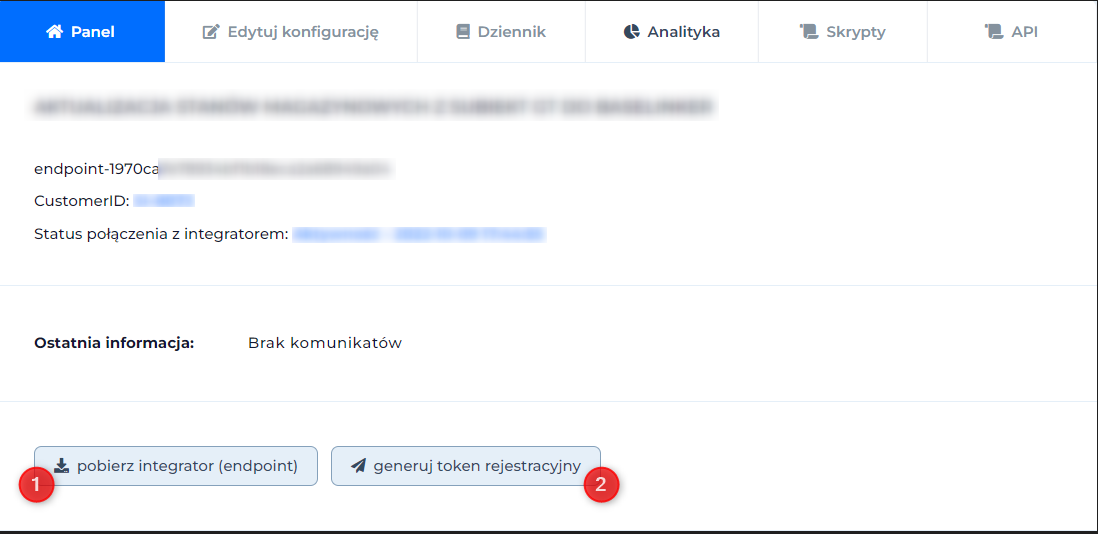
4. Połączenie z PrestaShop
Podaj dane do logowania się do Twojego sklepu.
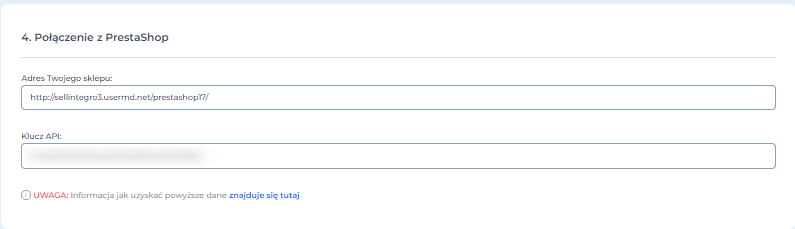
UWAGA
Adres sklepu musi zaczynać się od https:// zaś klucz API utworzony na Twoim sklepie PrestaShop musi mieć nadane wszystkie możliwe uprawnienia. Jeżeli nie ma możliwości zaznaczenia któregoś z checkboxów na kluczu API skontaktuj się ze swoim administratorem sklepu PrestaShop.
5. Nazwa sklepu w PrestaShop
W tym miejscu podajemy nazwę sklepu w PrestaShop, po kliknięciu w lupkę można łatwo wyciągnąć informacje o podanym sklepie.
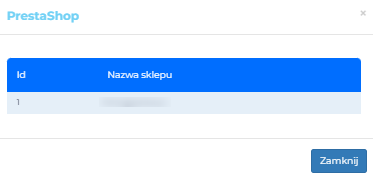
6. Język w PrestaShop
W tym punkcie scenariusza należy podać id języka w jakim mają być pobierane nazwy produktów z PrestaShop

Artykuł: Gdzie znaleźć numer języka w PrestaShop?
7. Czy chcesz synchronizować ceny kombinacji produktów?
Funkcjonalność umożliwia Ci ustawienie, czy chcesz korzystać z obsługi synchronizacji cen kombinacji produktów po stronie e-commerce.
Dostępne opcje:
a) Nie (ustawienia domyślne)
Brak synchronizacji różnych kombinacji.
b) Tak
Synchronizacja aktualizuje cenę głównego produktu w systemie docelowym.
8. W jaki sposób chcesz powiązać cenniki?
Opcja pozwala Ci powiązać cennik PrestaShop z cennikiem systemu źródłowego (ERP) Comarch ERP Optima. Skonfigurujesz scenariusz wybierając cennik/atrybut oraz nazwę cennika/atrybutu:
Mapowanie:
Dostępne cennik można znaleźć w konfiguracji w zakładce Firma.
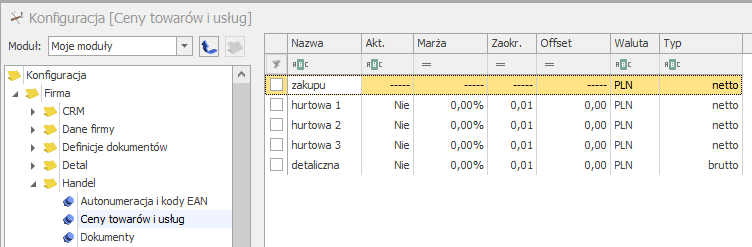
Atrybuty produktów znajdziemy w każdym towarze w zakładce atrybuty.
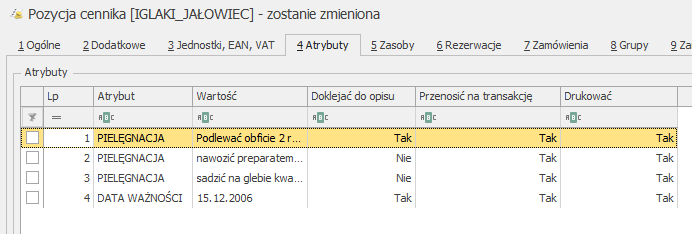
9. W jaki sposób chcesz powiązać produkty z PrestaShop z towarami w magazynie Comarch ERP Optima?
Funkcjonalność ta pozwala integracji na odnalezienie produktów w systemie docelowym i w systemie źródłowym. Skonfigurujesz scenariusz wybierając zielony przycisk “Dodaj wiersz”, następnie z menu rozwijanego wybierając parametr identyfikujący w kolumnie programu PrestaShop oraz odpowiadającym mu parametrze w programie Comarch ERP Optima.
Dostępne opcje:
a) Po stronie PrestaShop
- Indeks
- Podstawowy kod EAN-13 lub JAN
- ISBN
- Kod kreskowy UPC
- Nazwa
W PrestaShop potrzebne informacje możesz znaleźć w kartotece produktu.
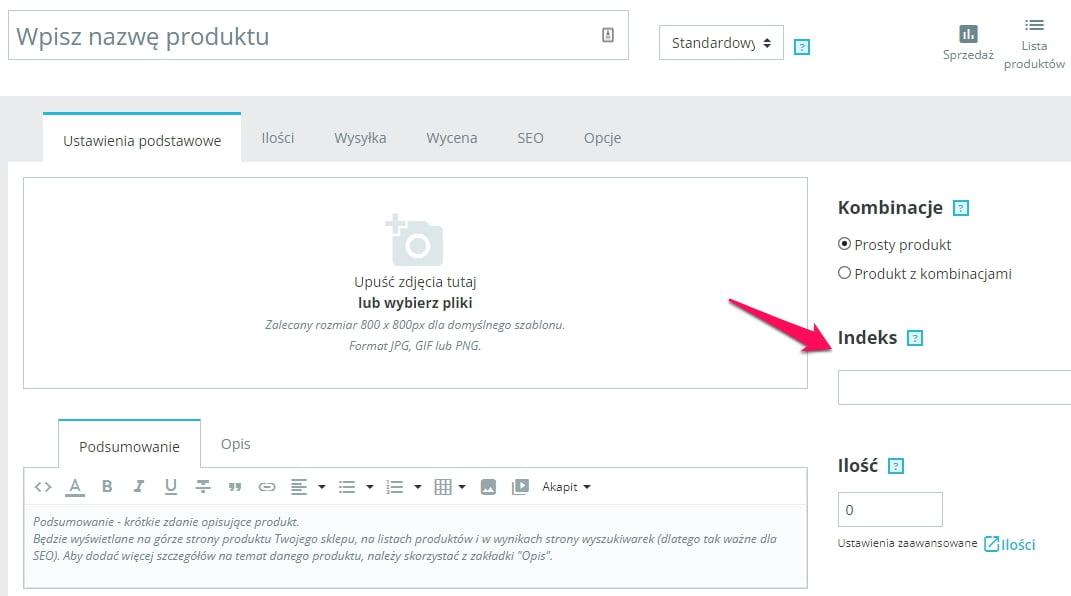
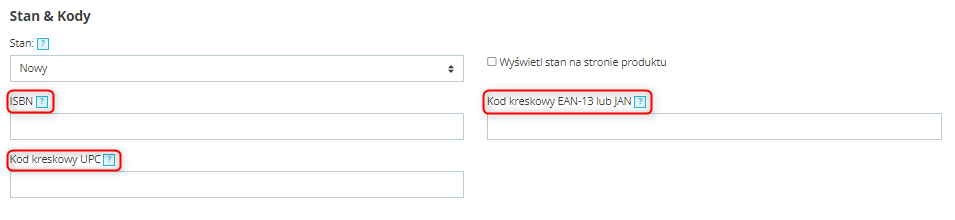
b) Po stronie Comarch ERP Optima
- Kod
- EAN
- Nr Katalogowy
- Kod u dostawcy
- PLU
- Kod producenta
- Nazwa
W Comarch ERP Optima potrzebne informacje można znaleźć w kartotece produktu.
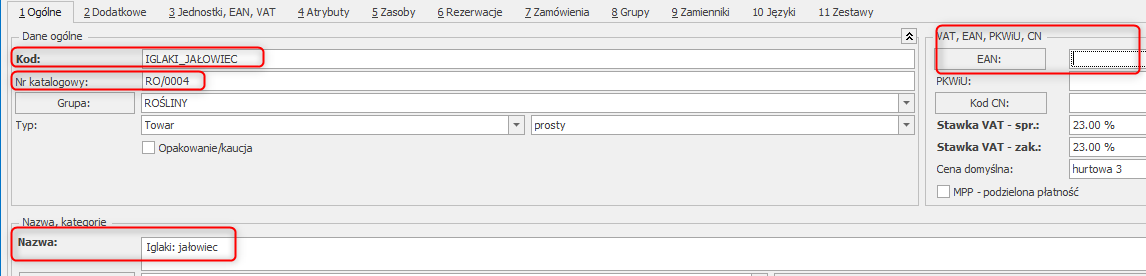

UWAGA
Wartości w wybranym mapowaniu muszą mieć identyczną zawartość, ponieważ w innym wypadku integracja nie odnajdzie i nie powiąże ze sobą dwóch produktów.
Kolejność na liście definiuje priorytet podczas synchronizacji.
10. Czy chcesz synchronizować ceny tylko wybranych zasobów zawierających z Comarch ERP Optima?
Opcja ta umożliwia przesłanie cen produktów z wybranym atrybutem produktu.
Atrybuty produktów znajdziemy w każdym towarze w zakładce atrybuty.
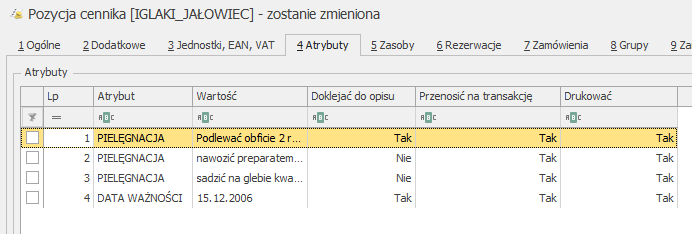
UWAGA
Można podać wiele atrybutów po przecinku.
11. Chcesz przeliczać cenę na podstawie wartości znajdującej się w atrybucie?
Opcja scenariusza konfiguracyjnego pozwala Ci zmodyfikować ceny podczas synchronizacji o wybraną wartość zdefiniowaną jako atrybut.
Dostępne opcje:
a) Dodawaj wartość z atrybutu o nazwie
b) Odejmuj wartość z atrybutu o nazwie
c) Przemnóż wartość z atrybutu o nazwie
d) Dzielenie wartość z atrybutu o nazwie
Atrybuty produktów znajdziemy w każdym towarze w zakładce atrybuty.
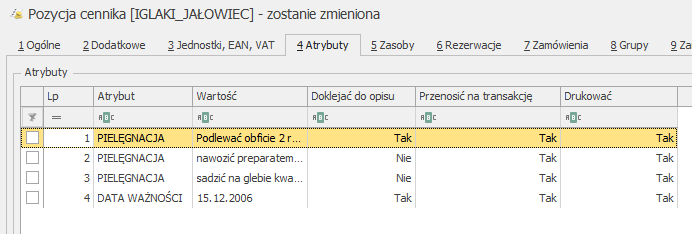
UWAGA
Można podać wiele atrybutów po przecinku. Wartości wpisane w atrybucie są uważane za wartości netto.
12. Chcesz weryfikować cenę minimalną/maksymalną na podstawie atrybutu?
Opcja pozwala ustawić minimalną oraz maksymalną cenę towaru. Przy skonfigurowanej opcji cena przesyłana do PrestaShop nie przekroczy wartości podanych w atrybutach.
Dostępne opcje:
a) Weryfikuj minimalną cenę na podstawie atrybutu o nazwie
b) Weryfikuj maksymalną cenę na podstawie atrybutu o nazwie
Atrybuty produktów znajdziemy w każdym towarze w zakładce atrybuty.
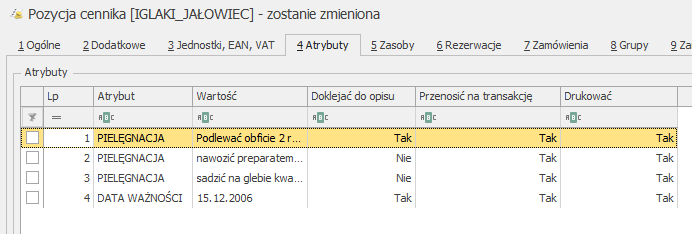
13. Czy chcesz synchronizować stawkę VAT?
Opcja to pozwala wybrać czy stawka VAT używana do wyliczania cen brutto będzie brana z systemu ERP lub z systemu eCommerce.
Dostępne opcje:
a) Nie (ustawienie domyślne)
Stawka VAT będzie brana z kartoteki towaru w systemie eCommerce.
b) Tak
Stawka VAT będzie brana z kartoteki towaru w systemie ERP.